15 rettelser for iPhone 13-apper som sitter fast ved lasting/venting
Opplever du å ha din nye iPhone-apper sitter fast under lasting? Det kan også vise problemer når iPhone 13-appene dine sitter fast ved lasting etter gjenoppretting. Dette kan tilskrives ting som nettverkstilkobling. Noen utfordringer skyldes programvareoppdateringer på telefonen. Det kan til og med være en enkel feil i appens programvare. Dette kan gjøre at de nye iPhone-appene dine blir sittende fast ved lasting.
I denne artikkelen kan vi ta for oss de vanlige interne rettelsene som kan hjelpe din iPhone til å fungere problemfritt. Til syvende og sist kan du bruke Dr. Fone – System Repair(iOS)for å løse eventuelle problemer på iOS.
- 1. Pause/gjenoppta appinstallasjonen
- 2. Sjekk om telefonen er i flymodus
- 3. Sjekk WIFI eller mobildata
- 4. Logg inn/logg ut av Apple-ID-en din
- 5. Slå av ditt virtuelle private nettverk (VPN)
- 6. Fiks ustabil Internett-tilkobling
- 7. Sjekk om din iPhone 13 går tom for lagringsplass
- 8. Sjekk Apple System Status
- 9. Oppdater systemprogramvaren
- 10. Tilbakestill nettverksinnstillinger på iPhone
- 11. Start iPhone på nytt
- 12. Avinstaller og installer appen på nytt
- 13. Tilbakestill iPhone-innstillinger
- 14. Bruk et systemreparasjonsverktøy for å fikse alle iOS-feil

- 15. Besøk din nærmeste Apple Store
Del 1: Fiks iPhone 13-apper som sitter fast ved lasting/venting med 15 måter
I denne delen tilbyr vi forskjellige måter å løse problemet på iPhone 13-apper sitter fast under lasting. La oss dykke rett inn!
- Pause/gjenoppta appinstallasjonen
Når appen lastes ned, kan den noen ganger stoppe og forbli frosset, og si «Laster inn» eller «Installerer». Du kan velge å pause og gjenoppta nedlastingen av en app for å løse dette problemet enkelt.
Bare gå til startskjermen> Trykk på appens ikon. Dette vil sette nedlastingen av selve appen på pause. Vent i opptil 10 sekunder og trykk på appen igjen for å fortsette nedlastingen. Denne stansen bør forhåpentligvis få appen din til å fungere normalt.
- Sjekk om iPhone er i flymodus
Først må du sjekke om iPhone er i flymodus eller ikke. For å gjøre dette, gå ganske enkelt til ‘Innstillinger’ på din iPhone. Se deretter etter ‘Flymodus’. Hvis boksen ved siden av Flymodus er grønn, er flymodus aktivert på telefonen. Slå den av for å slå den av. En fordel er at du ikke trenger å koble til WiFi på nytt manuelt.

- Sjekk WIFI eller mobildata
Noen ganger er det ikke appen selv, men internettforbindelsen som har skylden for dette. Appnedlastingen avhenger av at iPhone forblir koblet til internett. Problemene kan skyldes dårlig internettforbindelse.
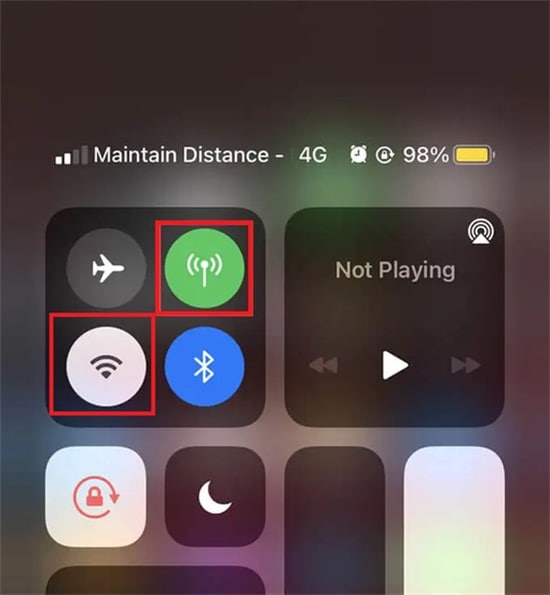
En rask løsning på problemet med lasteappen er å slå av WiFi eller mobildata. Vent i 10 sekunder og slå den deretter på igjen. Dette bør løse eventuelle problemer med Internett-tilkoblingen din hvis du har en stabil tilkobling.
- Logg inn/logg ut av Apple-ID-en din
Mange ganger hvis din nye iPhone-apper blir sittende fast ved lasting, kan det skyldes et problem med Apple ID. Alle appene på telefonen din er koblet til Apple-ID-en din. Hvis Apple-ID-en din opplever problemer, kan den rippe ut for å påvirke andre apper på telefonen din.
En løsning på dette er å logge ut av App Store. Vent en stund og logg på igjen for å fikse problemet. For å gjøre dette, gå til ‘Innstillinger’. Trykk på navnet ditt. Rull ned til ‘Logg av’-knappen. Logg på med Apple ID-passordet.
- Slå av ditt virtuelle private nettverk (VPN)
Noen ganger forhindrer VPN-en din iPhone fra å laste ned apper som kan være en potensiell trussel. Vurder om appen er legitim. Når du har bekreftet dette, kan du enkelt deaktivere VPN. Du kan gjøre dette ved å gå til ‘Innstillinger’ og bla til du ser ‘VPN’. Slå den av til appen er ferdig med å laste ned eller oppdatere.
- Fiks ustabil Internett-tilkobling
Noen ganger kan du oppleve en ustabil forbindelse mellom enheten og modemet når du bruker WiFi. Du kan gå til ‘Innstillinger’ på iPhone for å fikse dette. Finn den aktive WiFi-tilkoblingen og trykk på ‘Info’-ikonet. Velg alternativet ‘Forny leieavtale’. Hvis problemet med de nye iPhone 13-appene som sitter fast ved lasting ikke er løst, tilbakestill modemet.

- Sjekk om din iPhone 13 går tom for lagringsplass
Appen din kan oppleve å stoppe eller laste inn fordi du ikke har lagringsplass. Hvis du vil se selv, kan du alltid sjekke ved å gå til ‘Innstillinger’, trykke på ‘Generelt’ og deretter ‘iPhone-lagring’. Dette vil vise deg lagringsfordelingen og gjenværende plass. Du kan justere lagringen deretter.

DrFoneTool – Data Eraser
Selektivt esende uønskede iOS-data med ett klikk, for eksempel SMS, kontakter, anropslogg, bilder, video eller mer!
- Den kan slette all data og informasjon på Apple-enheter permanent eller selektivt uønskede data.
- Den kan fjerne alle typer datafiler. I tillegg fungerer den like effektivt på alle Apple-enheter. iPads, iPod touch, iPhone og Mac.
- Det bidrar til å forbedre systemytelsen siden verktøysettet fra DrFoneTool sletter alle søppelfiler fullstendig.
- Det gir deg forbedret personvern. DrFoneTool – Data Eraser (iOS) med sine eksklusive funksjoner vil forbedre sikkerheten din på Internett.
- Bortsett fra datafiler, kan DrFoneTool – Data Eraser (iOS) permanent kvitte seg med tredjepartsapper.
- Sjekk Apple System Status
Hvis du har utforsket de andre alternativene for å fikse problemet og står tomt, kan det hende at feilen ikke ligger hos deg. Det kan være en feil fra Apples side. For å sjekke statusen til Apple-systemet, kan du besøke nettstedet deres. Systemet vil vise hvilke systemer som fungerer godt med grønne prikker ved navn. Mangelen på grønne prikker viser at noen problemer må fikses.
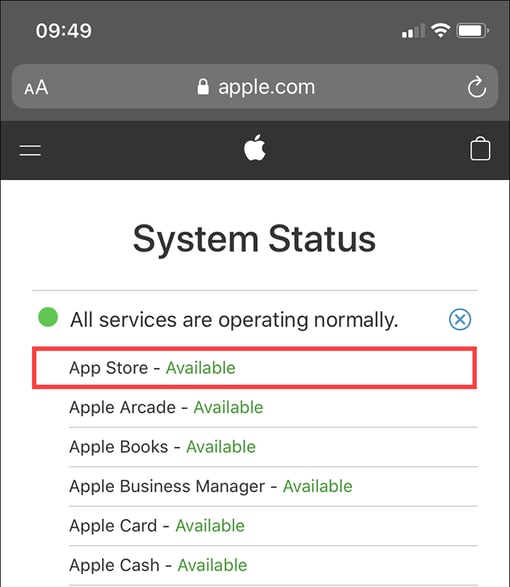
- Oppdater systemprogramvaren
Noen ganger når du opplever problemer på iPhone på grunn av en programvareoppdatering. Mange feilrettinger er inkludert i nyere iOS-versjoner, som kan løse problemer med en app som sitter fast i ‘Behandler’, ‘Laster’ eller ‘Oppdaterer’-fasene.
For å fikse dette kan du gå til ‘Innstillinger’, og deretter gå til ‘Generelt’ og ‘Programvareoppdatering’ for å komme i gang. Dette lar deg se etter nye programvareversjoner som du kan installere/oppdatere. Når skanningen er fullført, trykk på ‘Last ned/installer’-knappen.
- Tilbakestill nettverksinnstillinger på iPhone
Å tilbakestille iPhones nettverksinnstillinger kan hjelpe deg med å løse alvorlige problemer med nettverkstilgang. Du kan tilbakestille nettverksinnstillingene ved først å gå til ‘Innstillinger’. Trykk på ‘Generelt’ og deretter ‘Tilbakestill’. Følg dette ved å trykke ‘Tilbakestill nettverksinnstillinger’.
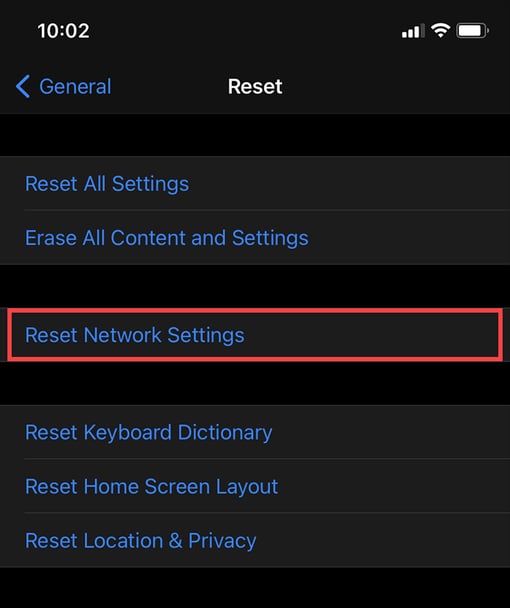
Tilbakestillingsmetoden sletter alle lagrede WiFi-tilkoblinger, du må koble til individuelt deretter. Imidlertid bør iPhone automatisk konfigurere alle mobilinnstillinger på nytt.
- Start datamaskinen på nytt
Bare å starte telefonen på nytt kan hjelpe med å fikse mindre problemer. Hvis programvaren din feiler, kan det føre til ‘Loading’ eller ‘Installing’ du ser. Du kan endre dette ved å gå til ‘Innstillinger’. Trykk på ‘Generelt’ og deretter ‘Slå av’. Ved å veksle på glidebryteren kan du slå av telefonen. Vent i minst ett minutt for å starte telefonen på nytt.
- Avinstaller og installer appen på nytt
En enkel måte å fikse dette problemet på er ganske enkelt å avinstallere og installere appen på nytt. Trykk lenge på startskjermen for å vise slettealternativet på alle ikonene. Trykk på sletteikonet på appen du vil bli kvitt. For iPhone 13 kan du ganske enkelt trykke lenge på appen og velge ‘Avbryt nedlasting’.
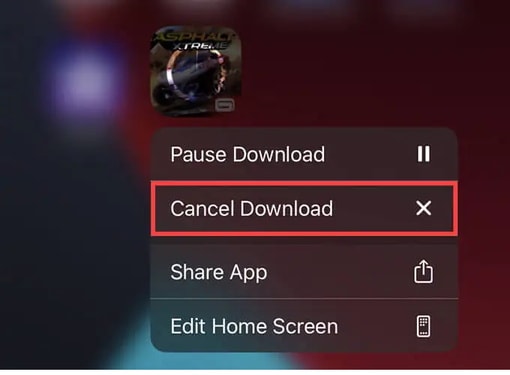
- Nullstill iPhone-innstillinger
Hvis det du har prøvd før ikke hjelper, kan du bruke dette alternativet. Du kan tilbakestille alle innstillingene på din iPhone. Dette kan ta hånd om eventuelle feil eller inkompatible enhetsinnstillinger. Gå til ‘Innstillinger’ og deretter ‘Tilbakestill. Følg dette opp med ‘Tilbakestill alle innstillinger’ for å overhale telefonen din fullstendig.
- Bruk et systemreparasjonsverktøy for å fikse alle iOS-feil: DrFoneTool – Systemreparasjon (iOS)

DrFoneTool – Systemreparasjon
Reparer systemfeil for å fikse iPhone 13-apper som sitter fast ved lasting/venting!
- Bare fiks iOS til normal, ikke noe tap av data i det hele tatt.
- Løs forskjellige iOS-systemproblemer fast i gjenopprettingsmodus, hvit Apple-logo, svart skjerm, looping ved start osv.
- Nedgrader iOS uten iTunes i det hele tatt.
- Fungerer for alle modeller av iPhone, iPad og iPod touch.
- Fullt kompatibel med den nyeste iOS-versjonen.

Du kan lære hvordan du bruker DrFoneTool til å fikse de nye iPhone-appene som sitter fast ved lasting. Oppdag den mest omfattende måten å umiddelbart og uanstrengt løse telefonens problemer ved å bruke DrFoneTool. Dr. Fone er tilgjengelig for iOS. Den tilbyr løsninger for din iPhone. La oss dykke ned i løsningen.
Trinn 1: Installer DrFoneTool på datamaskinen din (Win eller Mac).
Trinn 2: Koble iPhone til datamaskinen med den originale kabelen. Når DrFoneTool oppdager iOS-enheten din, vil den vise to alternativer. Standardmodus og avansert modus.

Trinn 3: Standardmodus løser de fleste mindre problemer og programvarefeil. Det anbefales fordi det beholder enhetsdataene. Så klikk på ‘Standardmodus’ for å fikse problemet.
Trinn 4: Når DrFoneTool viser modellen til enheten din, kan du klikke på ‘Start’. Dette vil starte nedlastingen av fastvaren. Husk å ha en stabil internettforbindelse under denne prosessen.

Trinn 5: Hvis fastvaren ikke er lastet ned, kan du klikke på ‘Last ned’ for å laste ned fastvaren fra nettleseren din. Deretter velger du ‘Velg’ for å gjenopprette den nedlastede fastvaren.

Trinn 6: DrFoneTool verifiserer den nedlastede iOS-fastvaren. Når du er ferdig, trykker du på ‘Fix Now’ for å reparere iOS-enheten din.

På bare noen få minutter vil denne reparasjonen være fullført. Sjekk om iPhone 13-apper sitter fast ved lasting etter gjenoppretting. Det vil bli fikset takket være effektene av å bruke DrFoneTool.

- Besøk din nærmeste Apple Store
Hvis alle løsningene ovenfor ikke fungerer, er det siste alternativet å ta enheten til Apple Store. Hvis din iPhone 13 fortsatt er under garantibeskyttelse, kan du få den fikset gratis. Bestill time for å unngå lange ventetider.
konklusjonen
Når iPhone-applikasjonene dine venter på å oppdatere, som mange andre problemer med iPhone, har du flere valg for å løse problemet. Det kan være relativt enkelt å fikse problemene når du først vet hva de er. Ved å bruke disse femten måtene kan du fikse nye iPhone 13-apper som sitter fast ved lastingsproblemer. De danner også en sjekkliste for å se hva som gikk galt og hvordan du kan fikse problemet selv. Dette var noen løsninger som gir deg kontroll og eierskap over alternativer for å gjøre det selv.
Siste artikler

